Κάθε μέρα, το κατάστημα Snap του Ubuntu γίνεται όλο και μεγαλύτερομεγαλύτερες και προστίθενται περισσότερες εφαρμογές. Τούτου λεχθέντος, λόγω του μεγέθους του, πολλές μεγάλες εφαρμογές γλιστρούν μέσα από τις ρωγμές, και οι χρήστες συχνά χάσετε μερικές από τις καλύτερες που το κατάστημα έχει να προσφέρει. Δεδομένου ότι υπάρχουν τόσες πολλές προσθήκες τώρα, έχουμε κάνει μια λίστα με μερικές από τις καλύτερες εφαρμογές στο κατάστημα Snap για να ελέγξετε έξω!
Πριν ξεκινήσουμε
Οι χρήστες μπορούν να έχουν πρόσβαση στο κατάστημα Snap στο Linux με τοβοήθεια του χρόνου εκτέλεσης Snap. Το runtime δεν έρχεται προ-ρυθμισμένο σε οποιαδήποτε διανομή Linux εκτός από το Ubuntu. Έτσι, αν θέλετε να εγκαταστήσετε οποιαδήποτε από τις εφαρμογές που καλύπτουμε σε αυτή τη λίστα, κάντε τον εαυτό σας μια χάρη και εγκαταστήστε το πακέτο συστήματος Snap στον υπολογιστή σας Linux.
Η εγκατάσταση του χρόνου εκτέλεσης Snap είναι όμορφηειλικρινής. Ανοίξτε τον διαχειριστή πακέτων στον υπολογιστή σας Linux, εγκαταστήστε το πακέτο "snapd" και επιτρέψτε του να ξεκινήσει με αυτό. Ή αν χρειάζεστε βοήθεια, ελέγξτε το σεμινάριο μας σχετικά με τον τρόπο ρύθμισης των πακέτων Snap σε Linux!
Δεν είναι δυνατή η εγκατάσταση του χρόνου εκτέλεσης Snap στον υπολογιστή σας Linux; Εξετάστε το ενδεχόμενο να αλλάξετε το Ubuntu Linux. Είναι ένα εξαιρετικό λειτουργικό σύστημα και έρχεται με το Snaps ενεργοποιημένο από το κουτί!
1. NextCloud

Ο σκοπός των πακέτων Snap είναι να παρέχει έναsandboxed, προ-ρυθμισμένο πακέτο που μπορεί να λειτουργεί ανεξάρτητα από το σύστημα με όλα όσα χρειάζεται. Από όλες τις εφαρμογές στο κατάστημα Snap, δεν υπάρχει καλύτερο παράδειγμα από αυτό του NextCloud Snap. Πρόκειται για μια αυτόνομη, προρυθμισμένη εφαρμογή διακομιστή σύννεφων που μπορεί να εκκινήσει ο καθένας σε δευτερόλεπτα για να απολαύσει μια πλήρως εξοπλισμένη αντικατάσταση Dropbox στο Ubuntu και σε οποιαδήποτε διανομή Linux που υποστηρίζει το runtime του Snapd.
Εγκατάσταση - NextCloud
Το NextCloud Snap μπορεί να εγκατασταθεί από το Snapαλλά δεδομένου ότι πρόκειται για μια εφαρμογή γραμμής εντολών που προορίζεται να λειτουργεί ως διακομιστής σε έναν υπολογιστή ή διακομιστή Linux, δεν θα το βρείτε στο Κέντρο Λογισμικού του Ubuntu.
Για να εγκαταστήσετε το τελευταίο NextCloud Snap, ανοίξτε ένα τερματικό και χρησιμοποιήστε το snap install εντολή παρακάτω.
sudo snap install nextcloud
Καταλάβετε ότι NextCloud, αν και εύκολο ναεγκαταστήσετε, μπορεί να είναι περίπλοκο να ρυθμίσετε σωστά τις ρυθμίσεις σας εάν είστε νέοι στο Linux. Αν χρειάζεστε βοήθεια για τη ρύθμιση του NextCloud στο PC ή το διακομιστή σας Linux, κάντε τον εαυτό σας μια χάρη και δείτε το σεμινάριο μας για το θέμα εδώ. Πηγαίνει λεπτομερώς πώς να ρυθμίσετε και να εκτελέσετε σωστά το λογισμικό NextCloud. Επιπλέον, ελέγξτε το σεμινάριό μας για την προετοιμασία της εφαρμογής συγχρονισμού NextCloud, καθώς είναι σημαντικό εάν σκοπεύετε να συγχρονίσετε τα αρχεία σας από το διακομιστή σε άλλους υπολογιστές.
2. Κώδικας Visual Studio
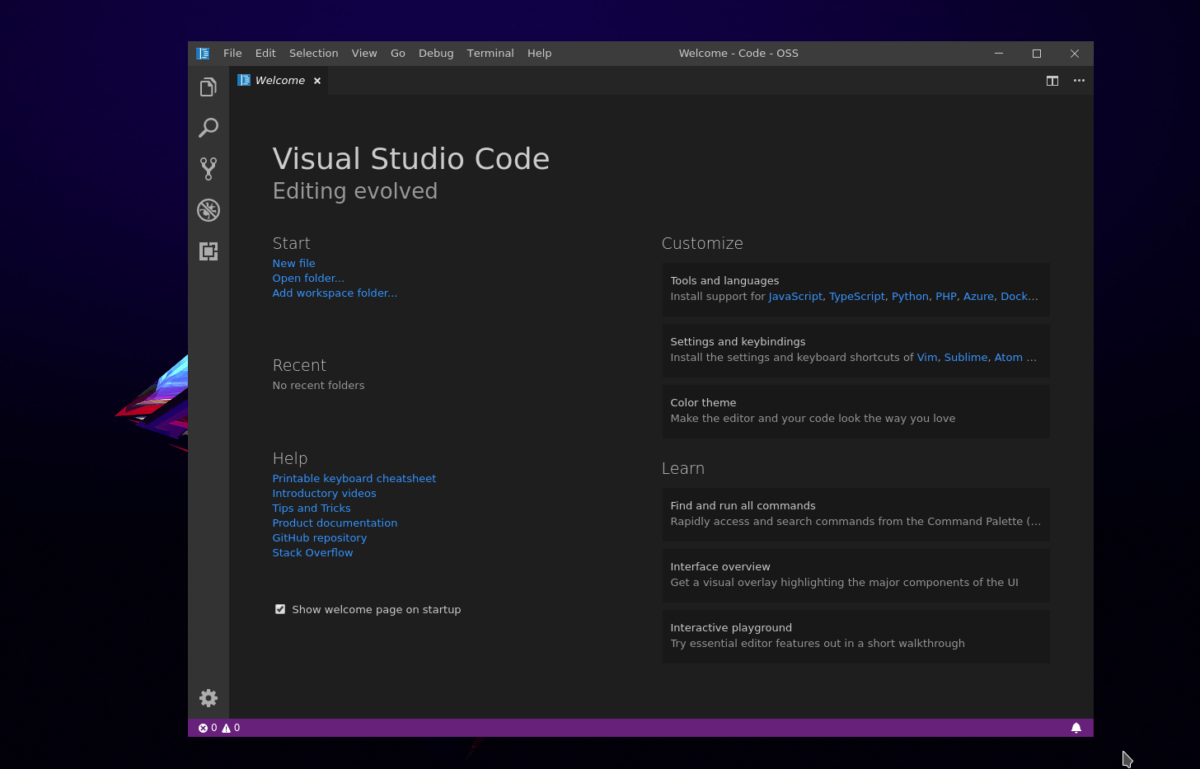
Είναι τρελό που το 2019, μπορούμε να το πούμεΗ Microsoft έχει μια εφαρμογή σε ένα κατάστημα εφαρμογών Linux, αλλά είναι αλήθεια! Ο κώδικας του Visual Studio, ο ισχυρός επεξεργαστής κώδικα της Microsoft βρίσκεται στο κατάστημα Snap και ειλικρινά είναι ένα από τα καλύτερα. Υποστηρίζει χιλιάδες γλώσσες προγραμματισμού, έχει εξαιρετική λειτουργικότητα, plugins και πολλά άλλα. Και με το να βρίσκεται στο κατάστημα Snap, οι χρήστες του Linux που επιθυμούν να κάνουν εργασίες ανάπτυξης δεν χρειάζεται να ασχολούνται με σύγχυση πακέτα DEB και RPM. Απλά "εγκαταστήστε snap" και πηγαίνετε!
Εγκατάσταση - Κωδικός Visual Studio
Η δημιουργία του κώδικα του Visual Studio από το κατάστημα Snap είναι λίγο διαφορετικό από τα περισσότερα σε αυτήν τη λίστα. Ο λόγος? Η Microsoft έχει δύο εκδόσεις του κώδικα VS: τη σταθερή απελευθέρωση και το "εσωτερικό".
Λόγω του πόσο σύγχυση ο κώδικας VS μπορεί να είναι να δουλεύει μέσω του Snap, έχουμε γράψει ένα άρθρο σχετικά με τον τρόπο με τον οποίο η εφαρμογή θα λειτουργεί.
3. Διαφωνώ
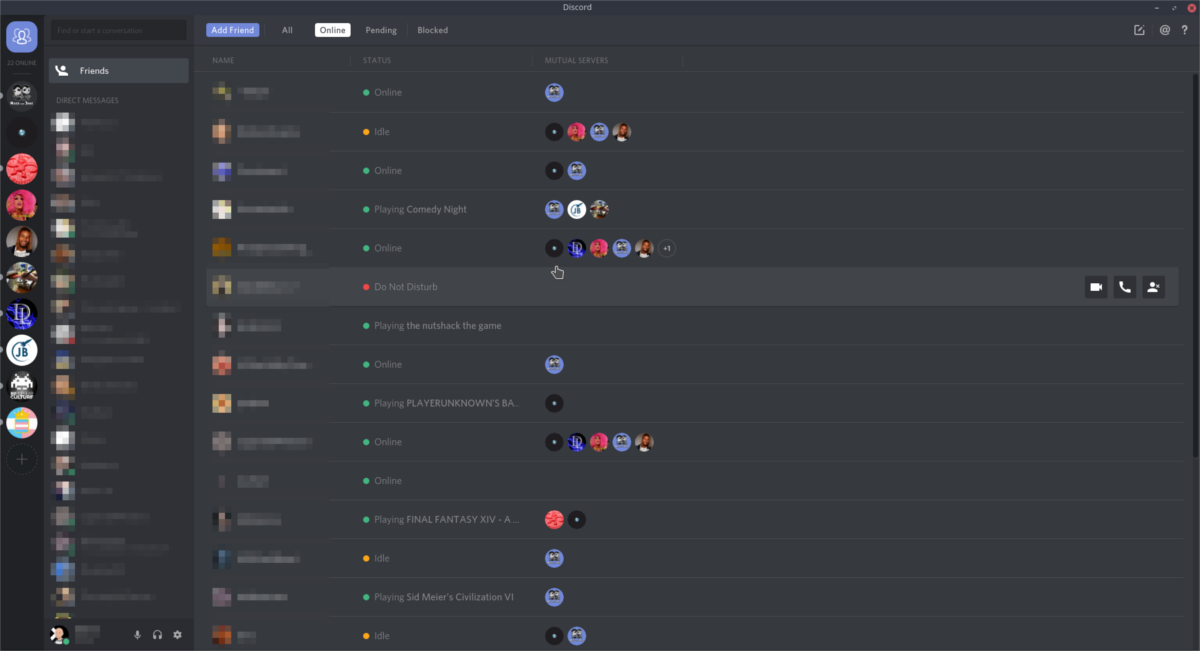
Η διάκριση είναι μία από τις καλύτερες εφαρμογέςσυζητώντας σήμερα στο Linux. Με αυτό, οι χρήστες μπορούν να δημιουργήσουν τους δικούς τους dedicated servers με συνομιλίες φωνής και κειμένου, να μοιραστούν αρχεία πολυμέσων και ακόμη και να αγοράσουν παιχνίδια για να παίξουν. Αν είστε παίκτης, θα πιέζεστε σκληρά για να μην το ελέγξετε στο κατάστημα Snap.
Εγκατάσταση - Διαφωνία
Η πιο πρόσφατη έκδοση του Discord από το κατάστημα Snapμπορεί να εγκατασταθεί εύκολα εάν διαθέτετε το Κέντρο λογισμικού του Ubuntu. Απλά ξεκινήστε την εφαρμογή, αναζητήστε "διαφωνία", βεβαιωθείτε ότι είναι η έκδοση snap και κάντε κλικ στο κουμπί "Εγκατάσταση".
Δεν χρησιμοποιείτε το Ubuntu και πρέπει να εγκαταστήσετε το Σύστημα Προσκόλλησης Discord; Εκκινήστε ένα παράθυρο τερματικού και πληκτρολογήστε το snap install εντολή παρακάτω.
sudo snap install discord
4. Spotify
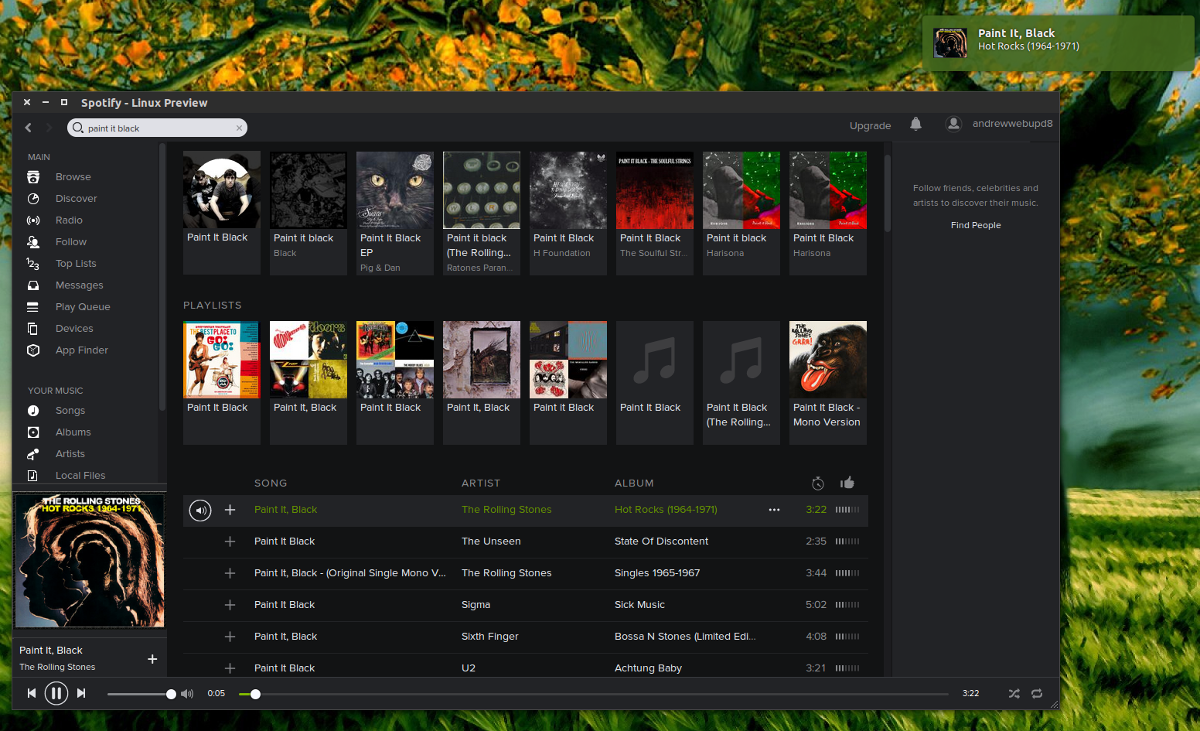
Στην εποχή των υπηρεσιών ροής μουσικής υψηλής ποιότητας,Το Linux έχει απομείνει ως επί το πλείστον. Η μόνη πραγματική υπηρεσία που παίρνει σοβαρά την κοινότητά μας είναι η Spotify. Χάρη στην υποστήριξη τους, οι χρήστες του Linux μπορούν να απολαύσουν υψηλής ποιότητας μουσική και podcasts όπως όλοι οι άλλοι. Ως αποτέλεσμα, είναι συστηματικά μια από τις πιο δημοφιλείς εφαρμογές μουσικής που έχουν ληφθεί από το κατάστημα Snap σήμερα.
Εγκατάσταση - Spotify
Θέλετε να εγκαταστήσετε το Spotify από το κατάστημα Snap; Ανοίξτε το Κέντρο λογισμικού του Ubuntu και αναζητήστε το "Spotify". Κάντε κλικ στο από το κατάστημα Snap. Στη συνέχεια, επιλέξτε το κουμπί "Εγκατάσταση" για να το λειτουργήσετε. Ή, ξεκινήστε ένα τερματικό και πληκτρολογήστε την παρακάτω εντολή.
sudo snap install spotify
5. VLC

Το VLC (AKA VideoLAN) είναι το πιο γνωστό βίντεοπαίκτης εκεί έξω σήμερα. Ο λόγος που είναι τόσο γνωστός είναι ότι είναι μια εξαιρετική εφαρμογή. Τα αρχεία πολυμέσων λειτουργούν σε αυτό και δεν υπάρχει λόγος να φρενάρετε με επιπλέον κωδικοποιητές, plugins ή κάτι τέτοιο. Το καλύτερο από όλα, δεδομένου ότι βρίσκεται στο κατάστημα Snap όταν το εγκαθιστάτε στον υπολογιστή σας Linux, θα λάβετε τις τελευταίες ενημερώσεις το συντομότερο δυνατό. Τι να μην αγαπάς;
Εγκατάσταση - VLC
Για να εγκαταστήσετε το πρόγραμμα αναπαραγωγής βίντεο VLC από το κατάστημα Snap, ανοίξτε το Κέντρο λογισμικού του Ubuntu, αναζητήστε "VLC" και εγκαταστήστε την έκδοση Snap. Εναλλακτικά, ξεκινήστε ένα παράθυρο τερματικού και πληκτρολογήστε το snap install εντολή παρακάτω.
sudo snap install vlc
συμπέρασμα
Σε αυτήν τη λίστα συζητήσαμε μερικές από τις καλύτερες εφαρμογές που προσφέρει το κατάστημα Ubuntu Snap. Ακόμα, δεν είναι ο οριστικός κατάλογος, καθώς το κατάστημα μεγαλώνει και παίρνει περισσότερες εφαρμογές κάθε μέρα.
Ποιες εφαρμογές Snap στο κατάστημα θεωρείτε ότι είναι οι καλύτερες; Πείτε μας στην παρακάτω επισήμανση!













Σχόλια